01
hm网格建模

说明:网格建模就不细说了,随便建了个网格模型,并且局部草率的加密了一下
02
建立耦合点
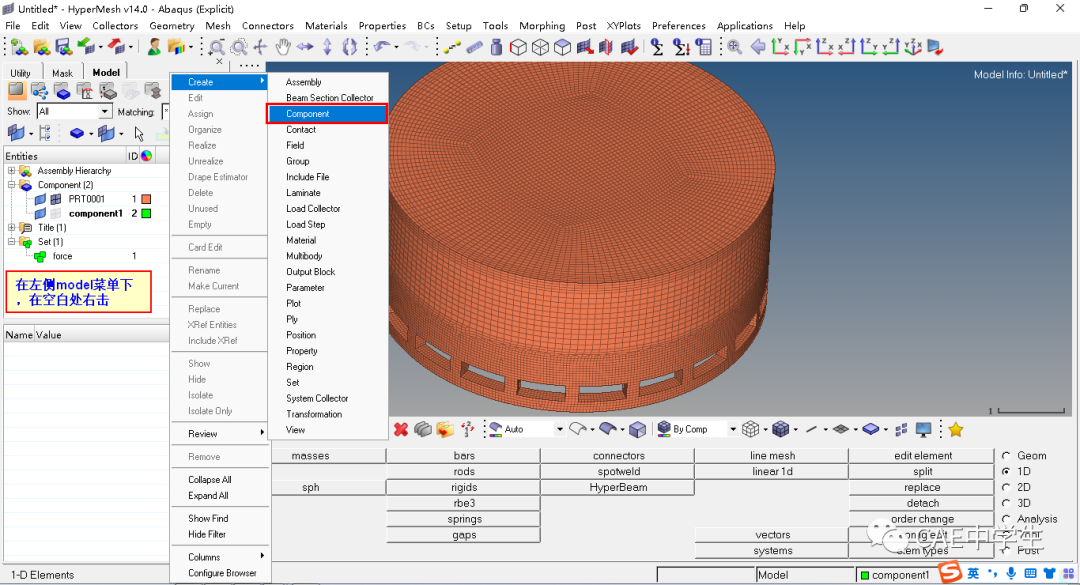
说明:在model菜单下空白处右击create,找到component,系统会新建一个,并且将此component设置为当前,表明生成的所有特征在此comp下

说明:在1D面板下,找到rigid选项,这是在hm中建立rbe2刚性单元的方法,里面有很多类型,如coup_kin、beam、link、tie’等一些单元,在此处选择coup_kin进行单元的耦合
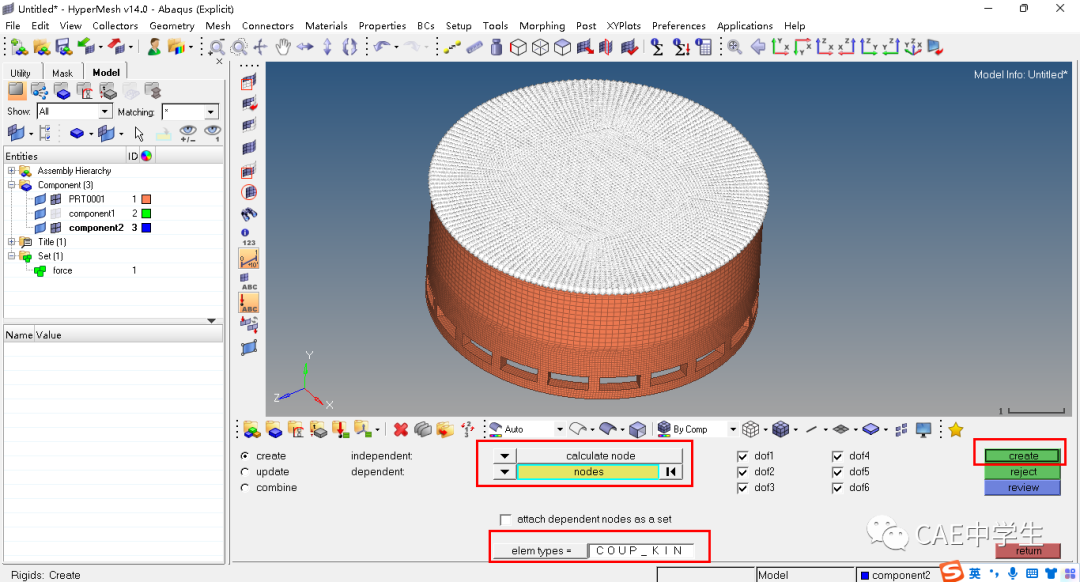
说明:点击一个node,并 “by face”可以拾取到这个node所在的面的所有node,通过自动计算耦合中心的方法创建出一个参考点rp,在abaqus中叫rp

说明:创建好的耦合单元为绿色的,耦合中心即为圆心
03
建立set集

说明:再创建一个set,与comp同样的操作,set可用于将node、element、component变为一个**,方便施加边界条件及后处理输出

说明:set同样拾取表面所有node
04
导出inp文件

说明:使用import进行导出,笔者常用于abaqus的inp格式文件导出,因为在workbench中,inp相比于cdb比较简单,导出选项选择All,表明将所有数据全部导出,也可以选择displayed,表明导出仅显示出来的模型信息
05
导入workbench
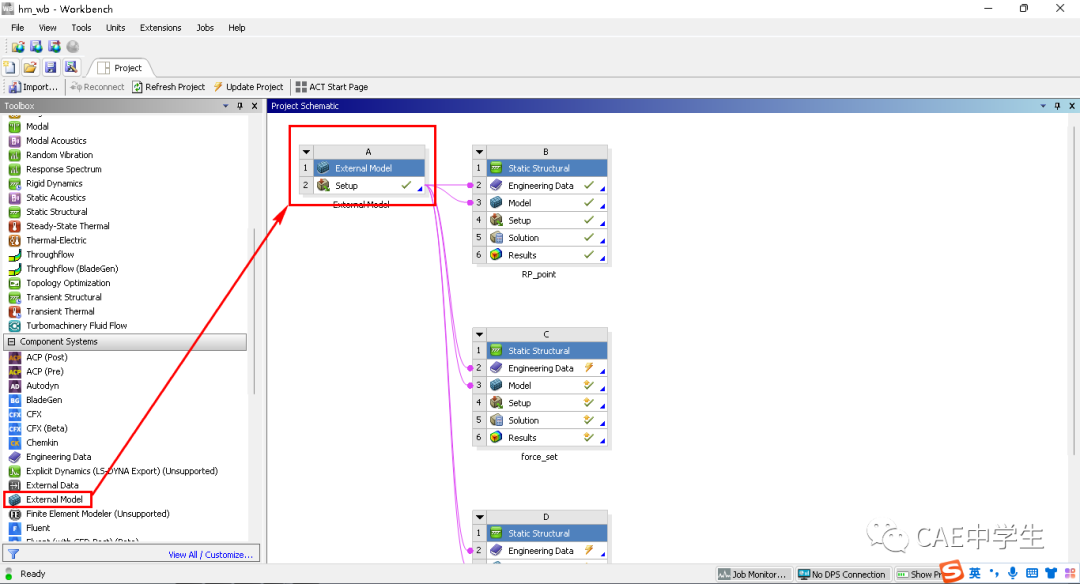
说明:在workbench中,选择external model模块,专门用来处理外部导入的中间文件,如inp,cdb,k文件等等
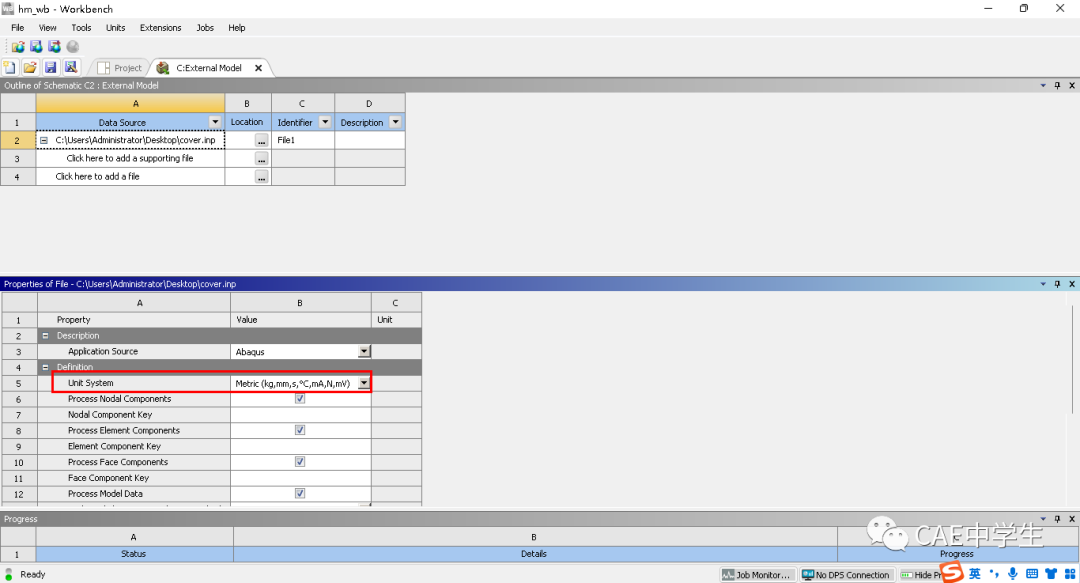
说明:双击ternal model,选择中间格式文件,可以设置导入时的单位及其他,设置ok后关闭此模块,并与所需分析的主模块数据共享,笔者使用的是静力学模块
笔者分别使用三种方法hm与wb之间的联合边界条件测试:①RP点,也就是在hm中将整个表面的所有nodes用rbe2耦合成一个rp点 ②set加载,在hm中将整个表面的所有nodes建立为一个set,并命名为force,在wb中的边界条件中使用此set ③直接点击几何表面进行加载

方法一:RP点
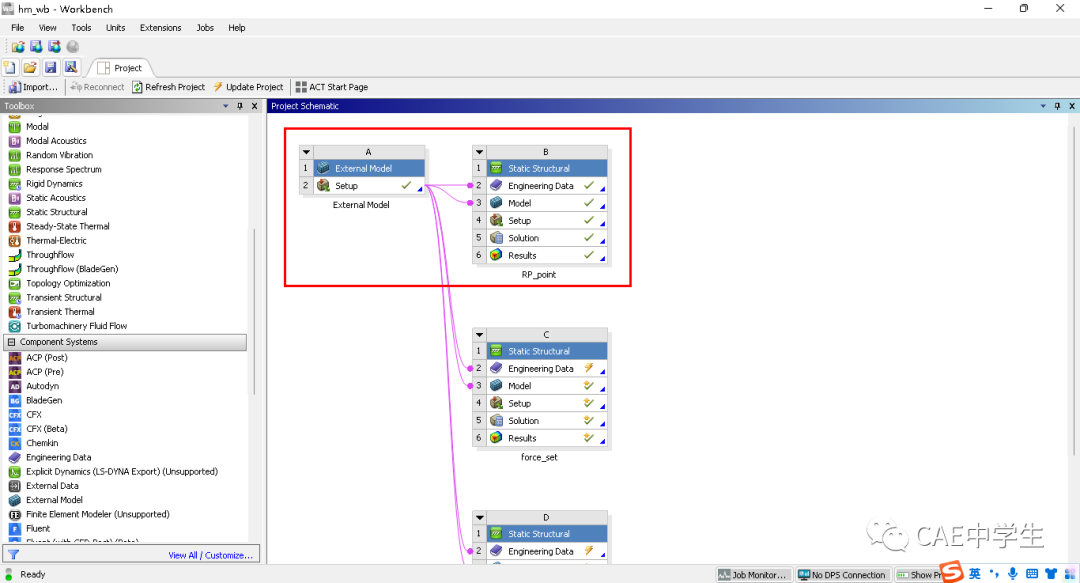
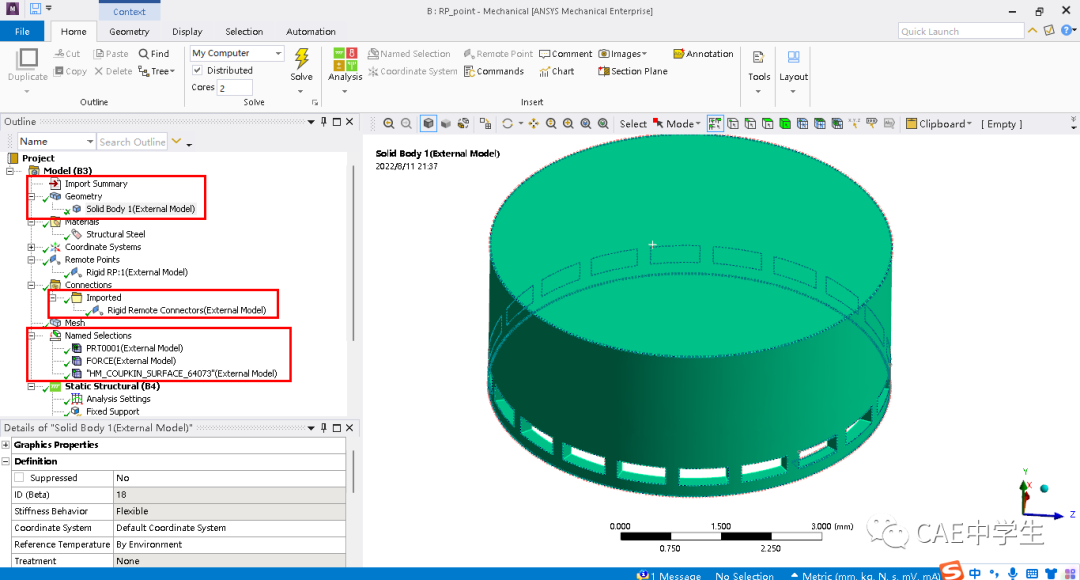
说明:上图中红框中内容都为在hm中所建立的网格、set,一般在wb中会识别为imported和named selections
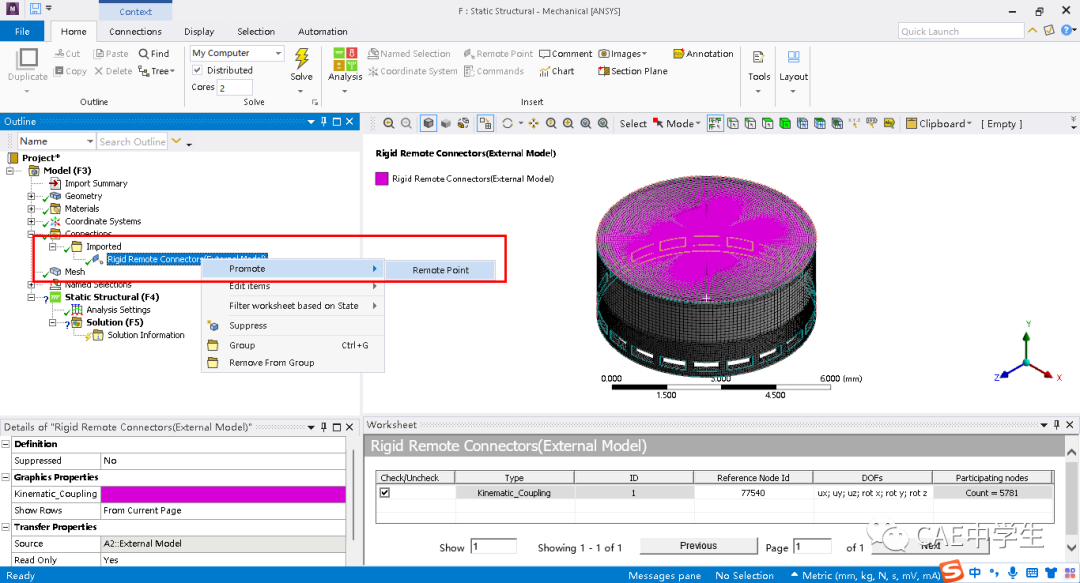
说明:在hm中建立的rbe2会识别为rigid remote connector,需要右击生成远程点
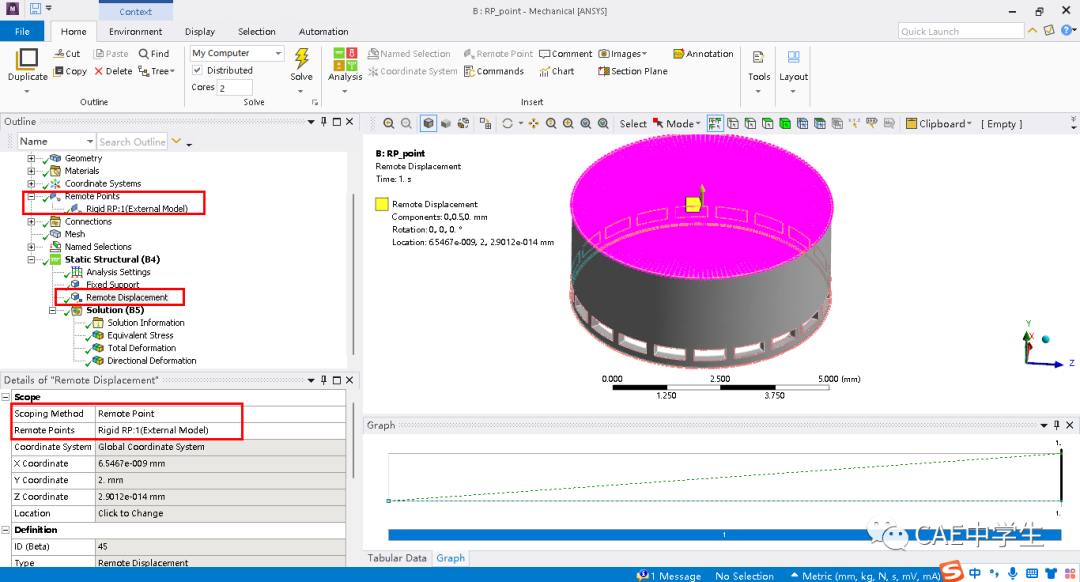
说明:在远端位移处选择上步骤中生成的远程点,加载向上的位移0.5mm
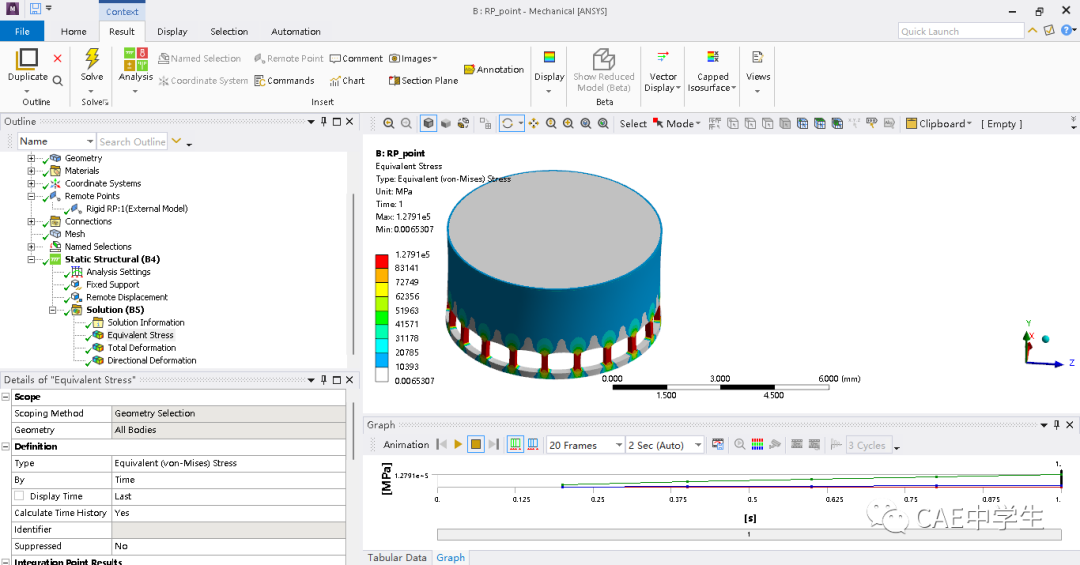
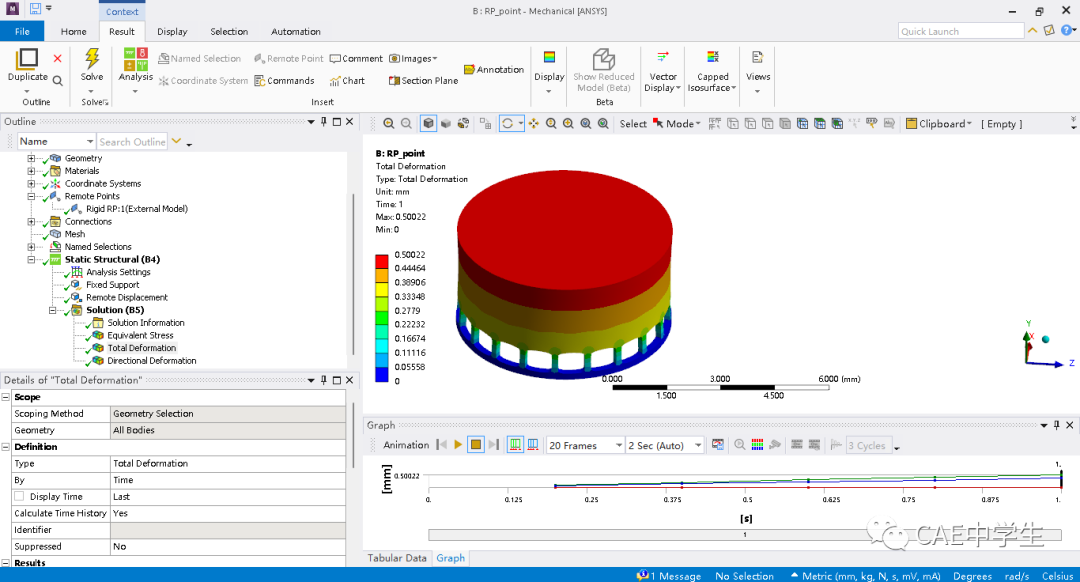

方法二:set集
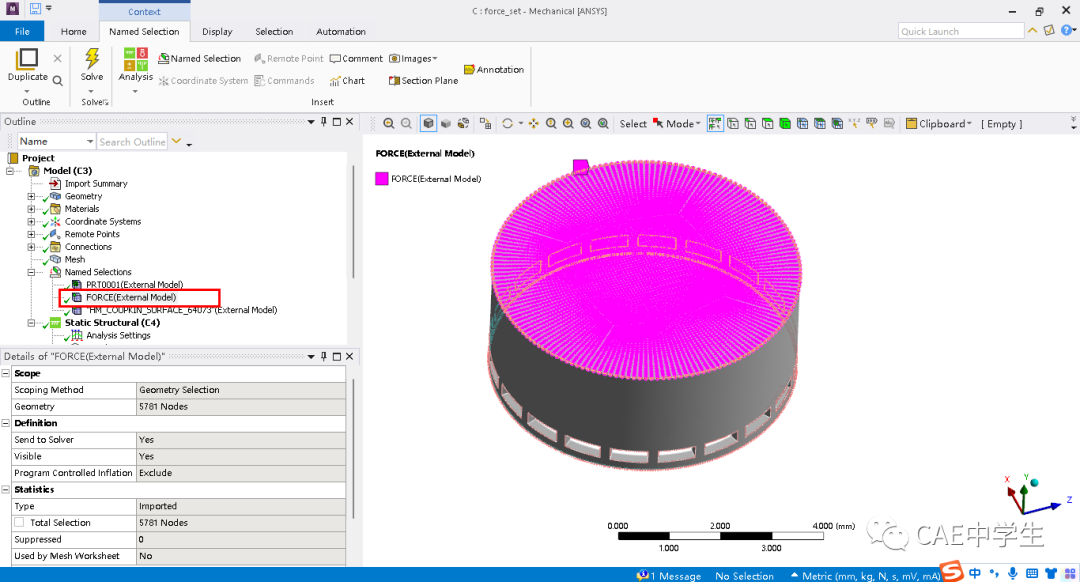
说明:force即为在hm中生成的set,wb中可在named selections那里找到

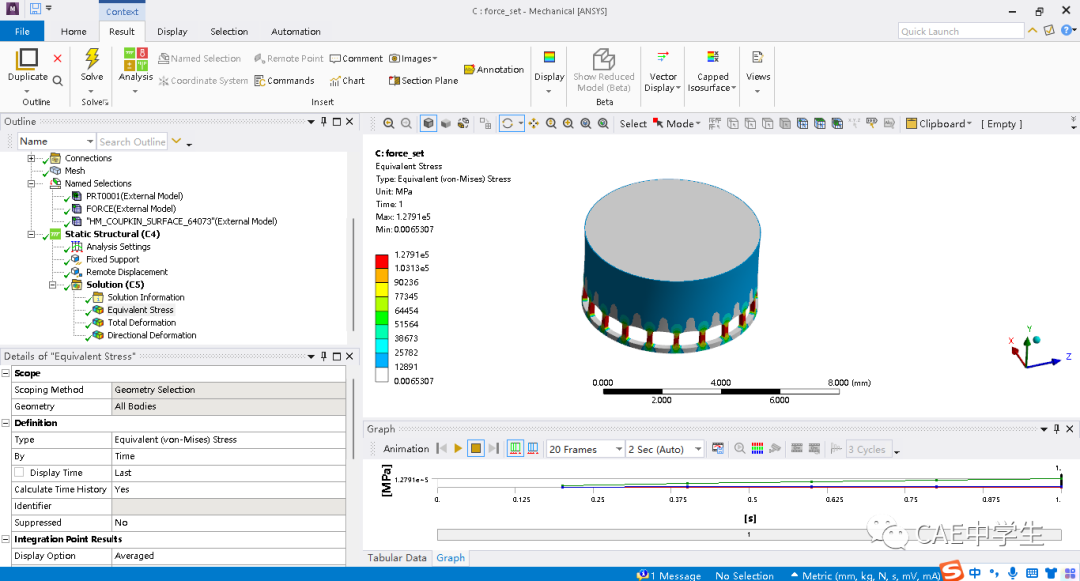
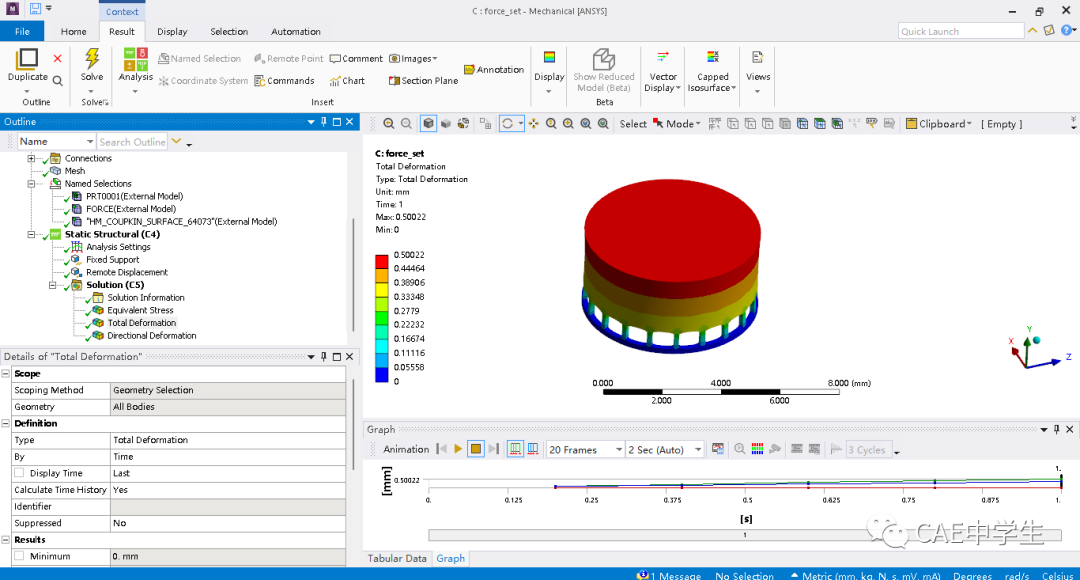

方法三:直接几何面加载
Wb比较好的一点就是导入的inp可以生成模型及网格,而在abaqus中仅有网格模型的存在
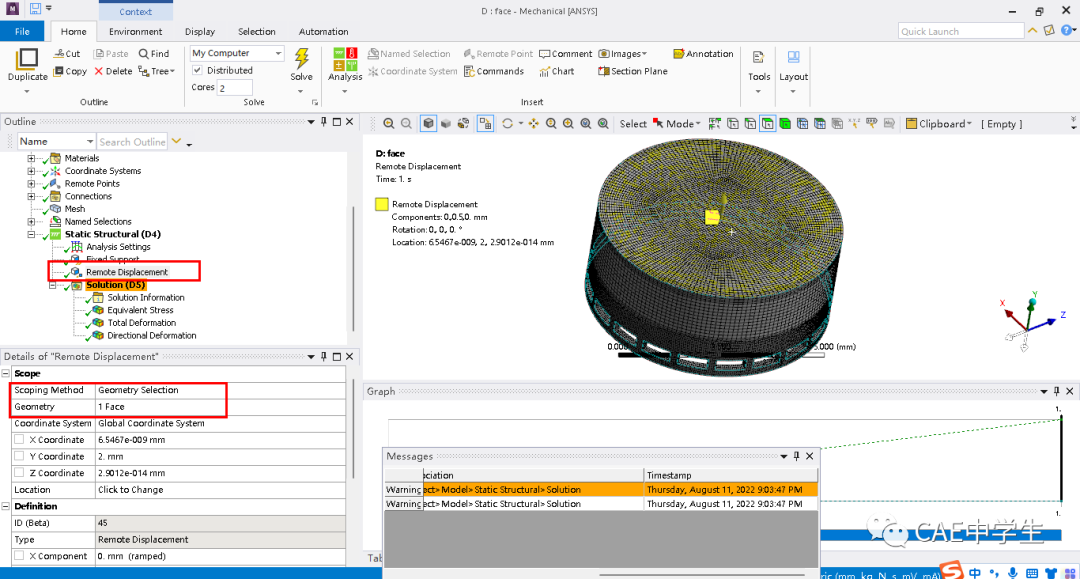
说明:直接点击上表面,施加远程载荷
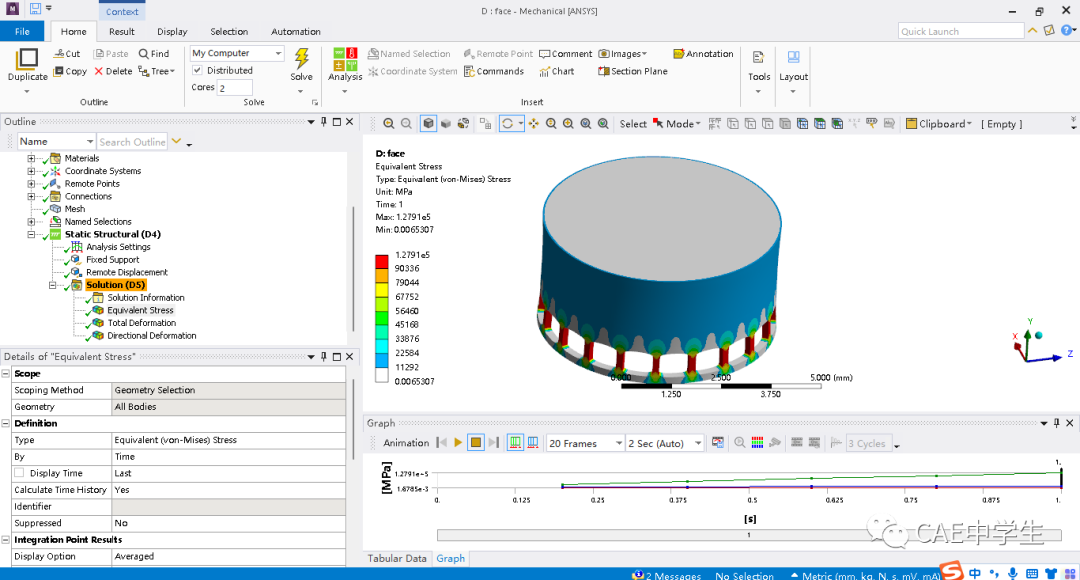
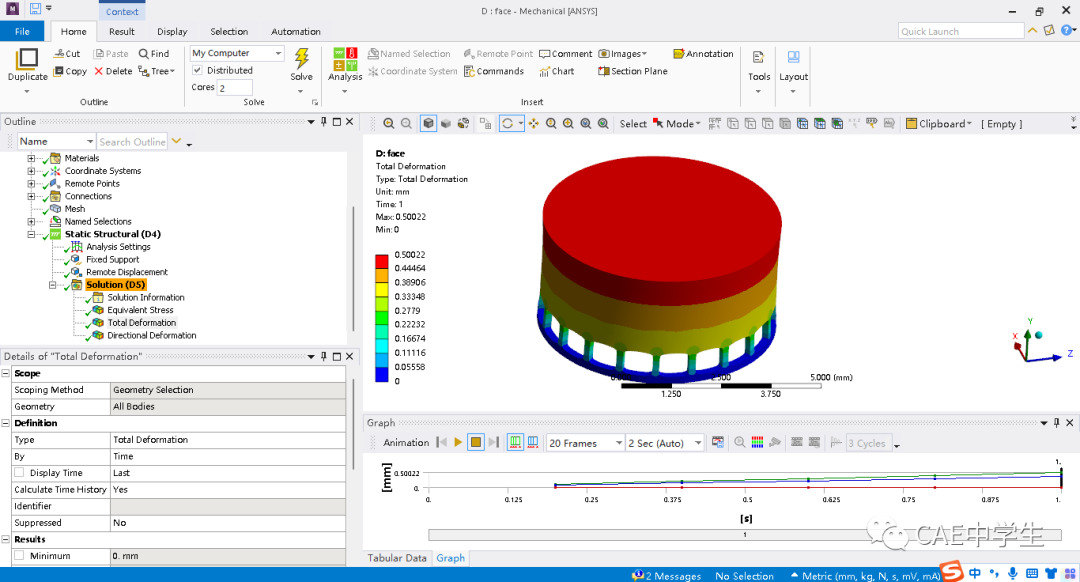
免责声明:本文系网络转载或改编,未找到原创作者,版权归原作者所有。如涉及版权,请联系删